Om du använder Windows 10 på din telefon är det vettigt att låsskärmen finns där när du av misstag dyker in i dina Os utan din vetskap medan du är telefon i fickan. Men vissa tycker att det är värdelöst för en låsskärm att vara där på sin stationära dator. För dem här är en snabb lösning för att inaktivera din låsskärm med hjälp av registerredigering.
Hur inaktiverar du Windows 10-låsskärmen genom registerredigering
Steg 1# Tryck bara Windows-tangent + r. Gå in i körrutan som kommer regedit.

Steg 2# Bläddra igenom sökvägen nedan till vänster i menyfönstret.
HKEY_LOCAL_MACHINE \ SOFTWARE \ Policies \ Microsoft \ Windows
Nu i den vänstra rutan, högerklicka på Windows-mappen och skapa en ny nyckel som heter Anpassning.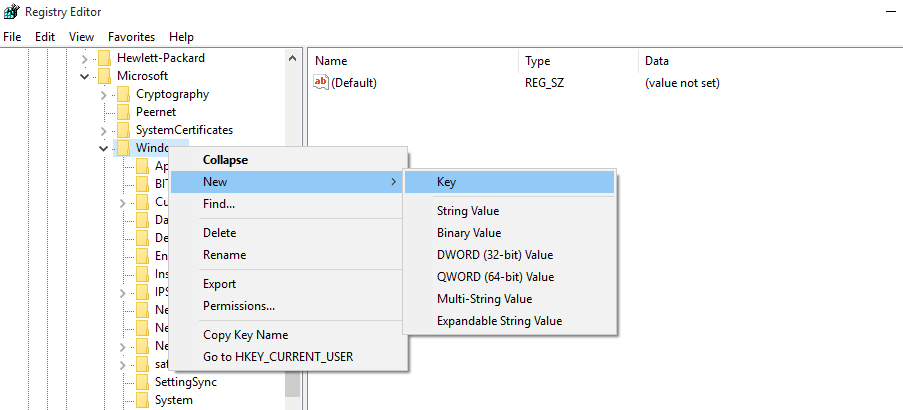
Namnge det som Anpassning
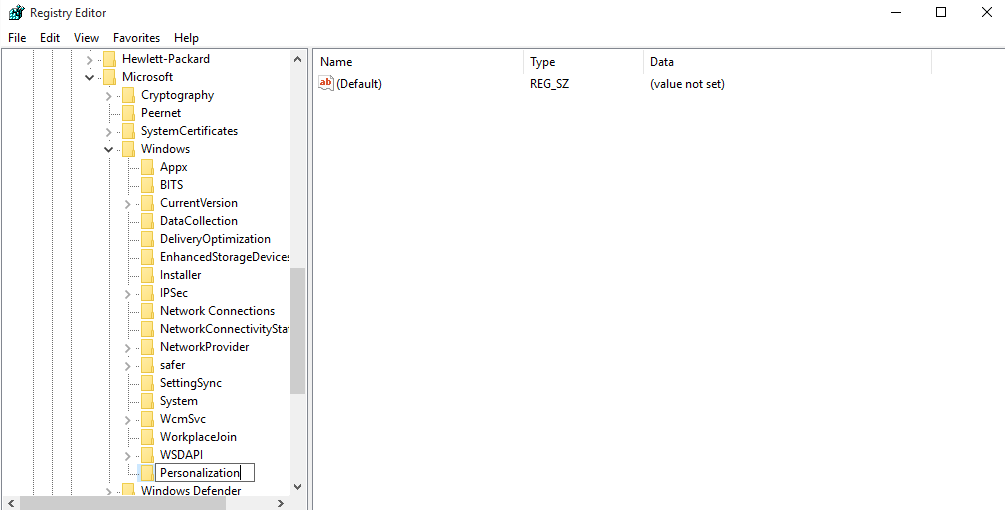
Gör nu ett högerklick på höger sida och skapa ett nytt Dword-värde (32-bit) som NoLockScreen.
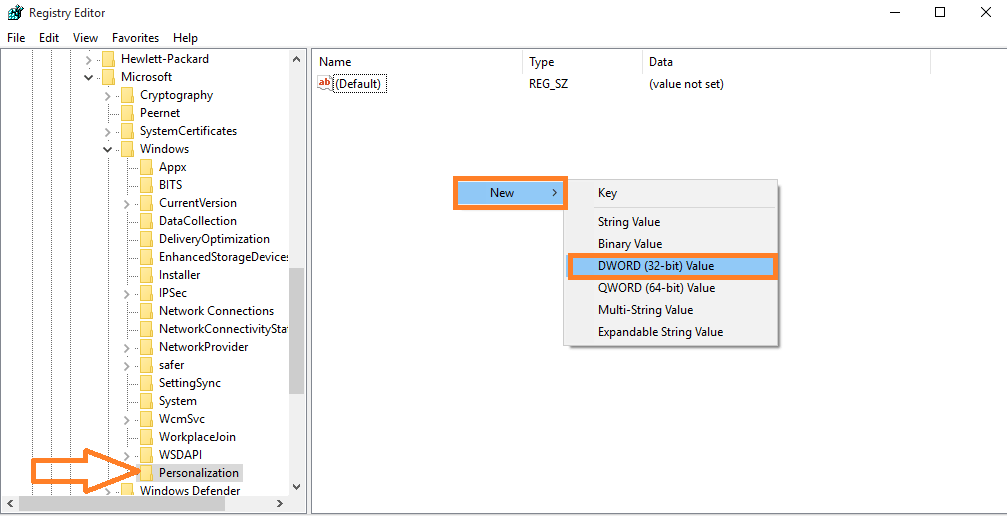
Namnge det som NoLockScreen. Efter det dubbelklickar du på det och ställer in värddata som 1. Klicka äntligen på ok.
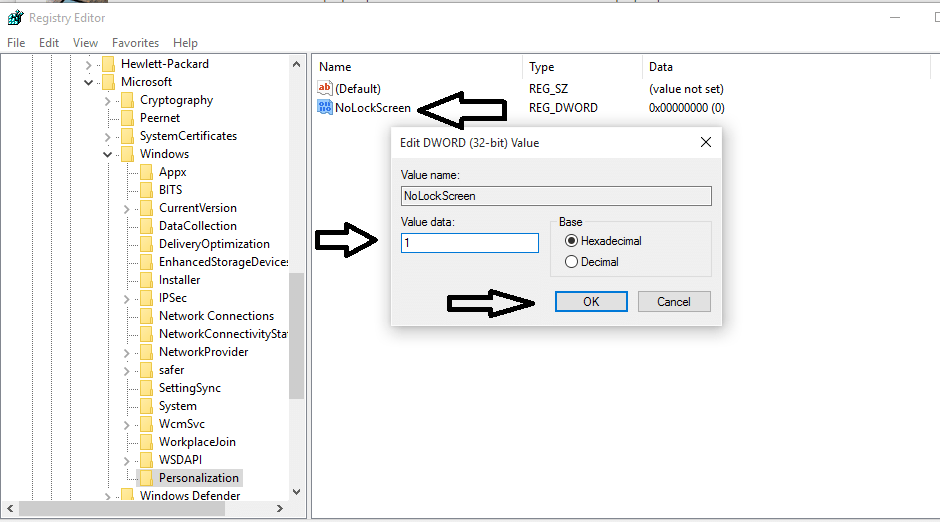
Nu, allt klart. Starta bara om datorn för att göra ändringar med i beräkningen. Boom, du kommer inte längre ha den låsskärmen på din dator längre.
Tips: Om du vill få tillbaka det raderar du bara den här nyckel som beskrivs ovan.


